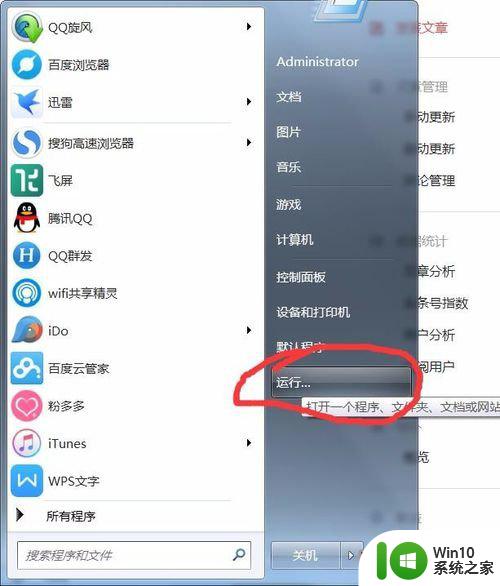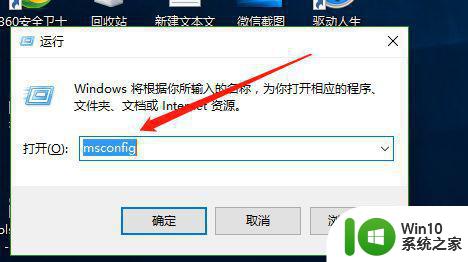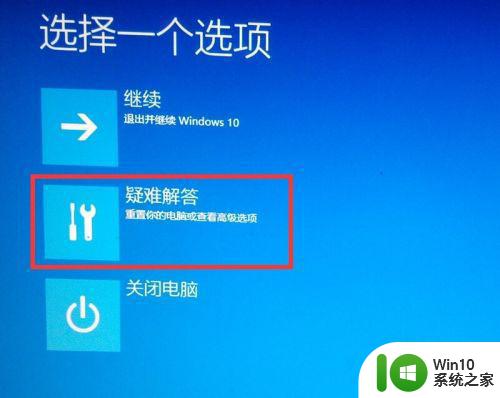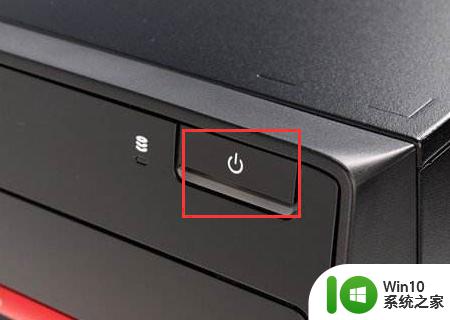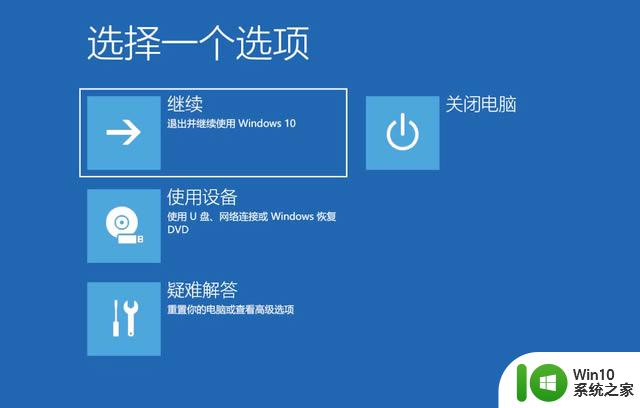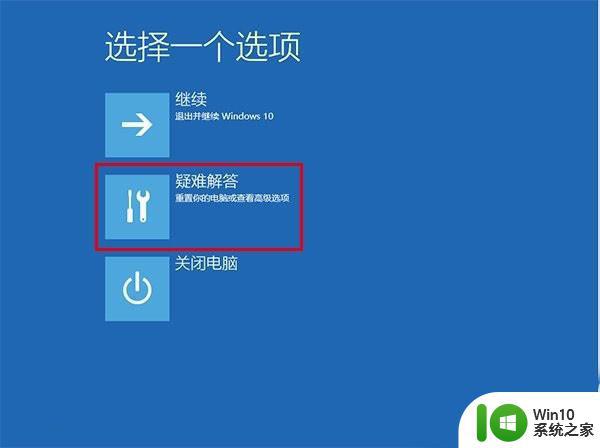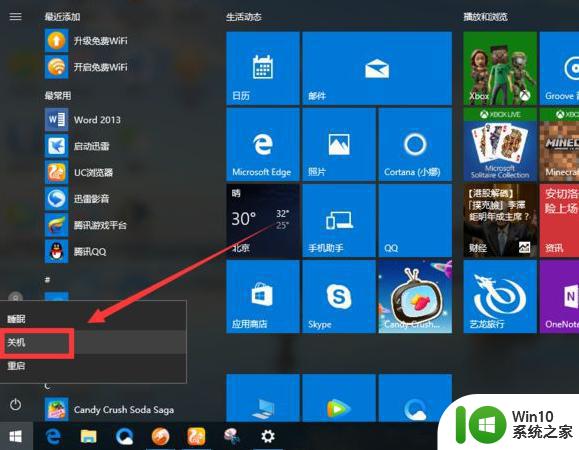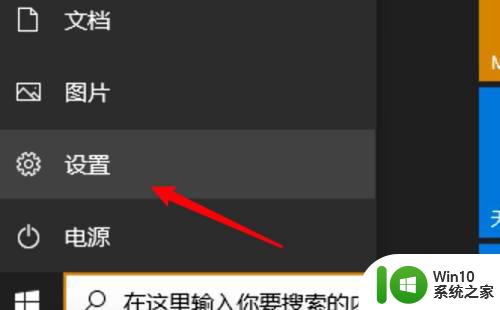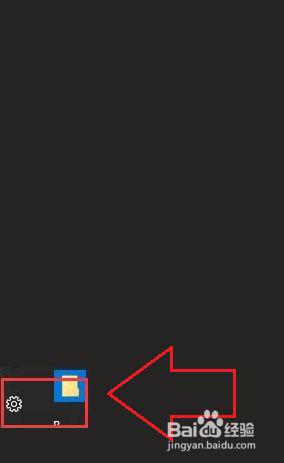进入win10安全模式内修复系统的方法 win10安全模式内修复系统的步骤
进入Win10安全模式内修复系统是一种常见的解决电脑问题的方法,当我们遇到系统崩溃、蓝屏或者无法正常启动的情况时,安全模式可以帮助我们进入系统,并进行相应的修复操作。通过进入安全模式,我们可以排除掉一些可能导致系统故障的第三方软件或驱动程序,同时也可以进行系统文件的修复和恢复。进入Win10安全模式内修复系统的步骤是什么呢?下面我们来一起了解一下。
具体方法如下:
1、首先我们通过按住“Shift”按键并在Win10中点击开始菜单中的“重启”,即可在重启之后进入WinRE界面。当然,在开机时不停的按F8按键也可以启动到WinRE界面;如果Windows因故障无法启动时也会弹出“恢复”界面,点击其中的“查看高级修复选项”也可以进入。
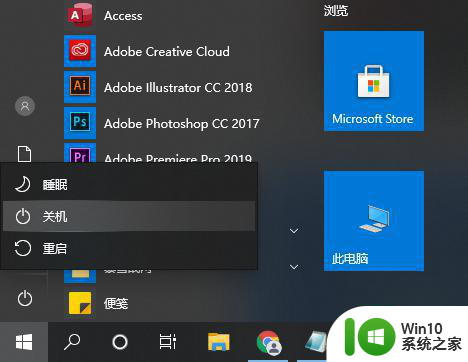
2、进入WinRE之后,点击其中的“疑难解答”。
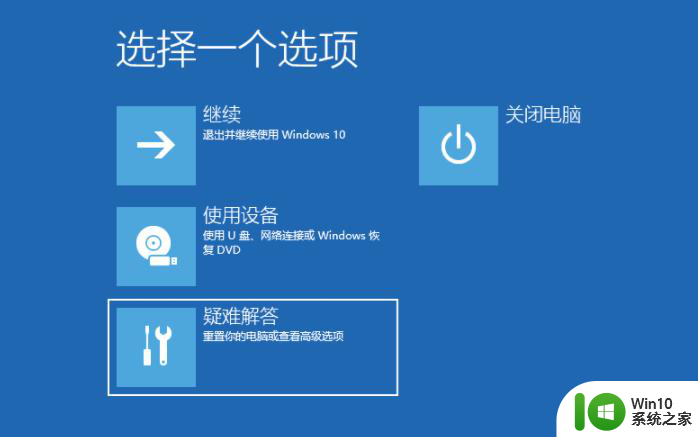
3、依次选择高级选项-启动设置-重启。
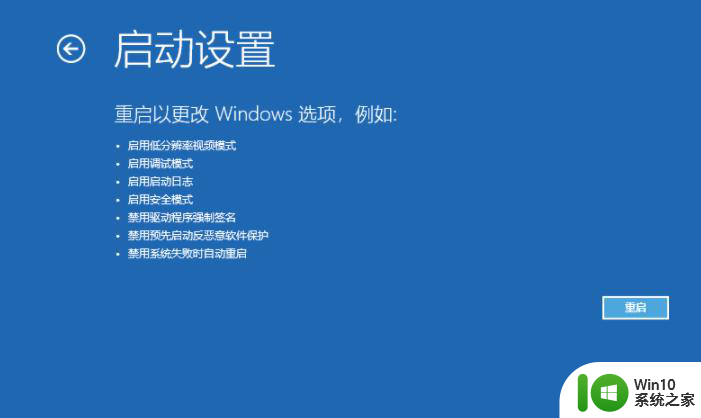
4、再次重启后我们就会来到启动设置,这时候按 4 数字键即可进入安全模式。
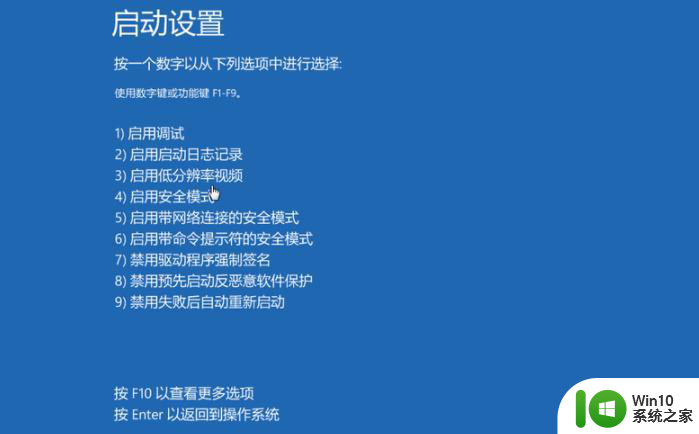
5、下图就是正常进入Win10安全模式的桌面。
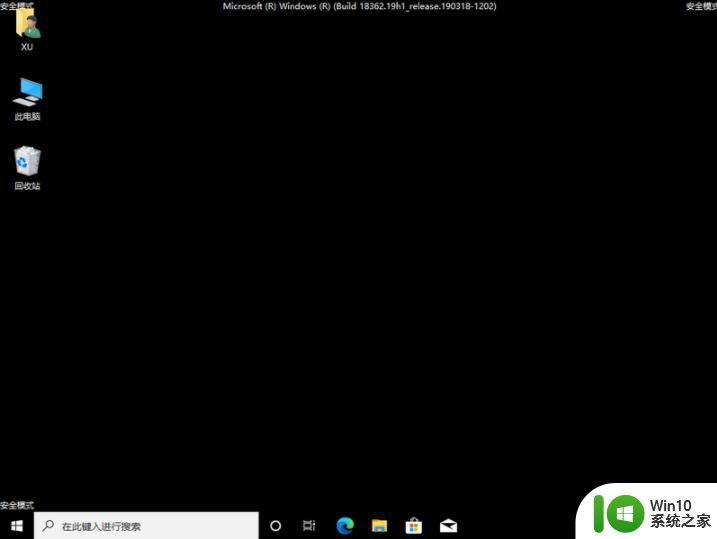
以上就是进入win10安全模式内修复系统的方法的全部内容,若遇到此情况,用户可按照小编提供的方法解决问题,希望对大家有所帮助。